
- Автоматизация
- Антропология
- Археология
- Архитектура
- Биология
- Ботаника
- Бухгалтерия
- Военная наука
- Генетика
- География
- Геология
- Демография
- Деревообработка
- Журналистика
- Зоология
- Изобретательство
- Информатика
- Искусство
- История
- Кинематография
- Компьютеризация
- Косметика
- Кулинария
- Культура
- Лексикология
- Лингвистика
- Литература
- Логика
- Маркетинг
- Математика
- Материаловедение
- Медицина
- Менеджмент
- Металлургия
- Метрология
- Механика
- Музыка
- Науковедение
- Образование
- Охрана Труда
- Педагогика
- Полиграфия
- Политология
- Право
- Предпринимательство
- Приборостроение
- Программирование
- Производство
- Промышленность
- Психология
- Радиосвязь
- Религия
- Риторика
- Социология
- Спорт
- Стандартизация
- Статистика
- Строительство
- Технологии
- Торговля
- Транспорт
- Фармакология
- Физика
- Физиология
- Философия
- Финансы
- Химия
- Хозяйство
- Черчение
- Экология
- Экономика
- Электроника
- Электротехника
- Энергетика
Инструкция по установке и пользованию приложения для видео-конференций Discord для участников РШК
Инструкция по установке и пользованию приложения для видео-конференций Discord для участников РШК
1 шаг: СКАЧИВАЕМ И УСТАНАВЛИВАЕМ
Переходим по ссылке https://discord.com/download и устанавливаем приложение на ваш ПК.
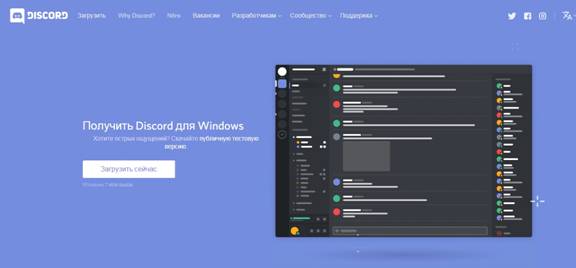
Далее нужно найти приложение в загрузках и нажать на запуск.
2 шаг: РЕГИСТРАЦИЯ
Далее вам предлагается войти в аккаунт. Если у вас уже есть аккаунт в Discord, просто вводите свою электронную почту и пароль.
Если у вас нет аккаунта в Discord, то необходимо пройти регистрацию.
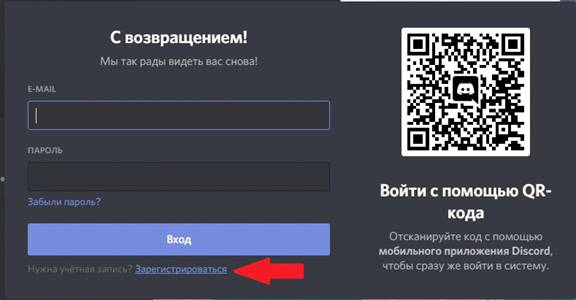
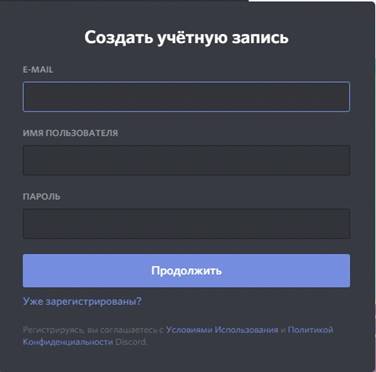
Вводим свою электронную почту, придумываем имя пользователя и пароль. Подтвердите свою учетную запись, для этого перейдите на свою электронную почту и нажмите кнопку "ПОДТВЕРДИТЬ".
3 шаг: НАСТРАИВАЕМ Discord
Заходим в свой Аккаунт Discord, слева внизу находится шестерёнка - настройки пользователя.
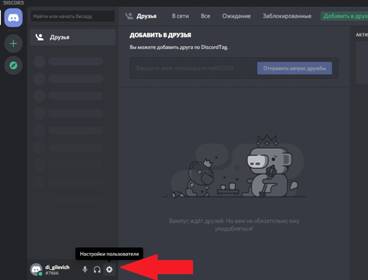
Заходим в Discord в настройки, находим «Голос и видео».
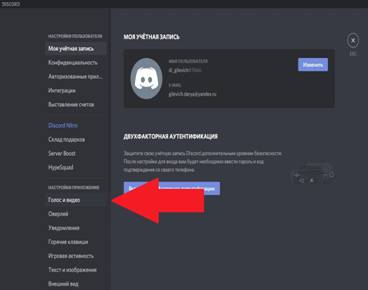
Настраиваем «Устройство ввода» и «Устройство вывода».
Значения "Громкость микрафона" и Громкость звука" у каждого свои.
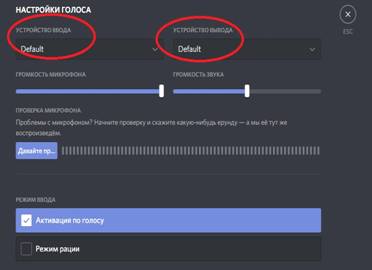
Далее выходим из Настроек.
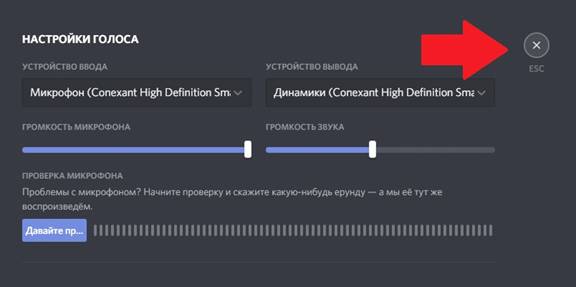
4 шаг: ПЕРЕХОДИМ НА СЕРВЕР С ЛЕКЦИЯМИ
В беседе Вконтакте, будет рассылка - приглашение на сервера с лекциями, вам необходимо будет нажать на ссылку.
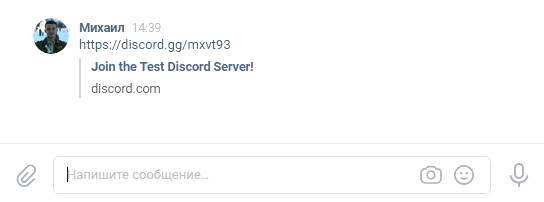
Далее необходимо принять приглашение и присоединится к серверу с лекциями.
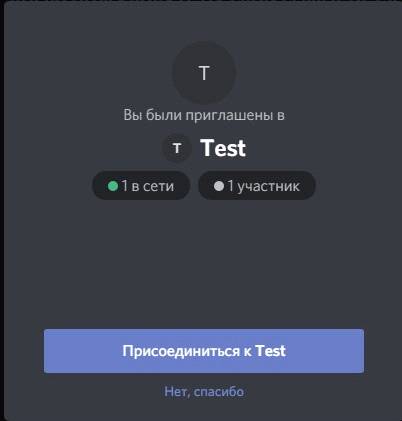
В чате вы сможете активно общаться как с лекторами, так и с другими участниками РШК, задавать интересубщие вас вопросы.
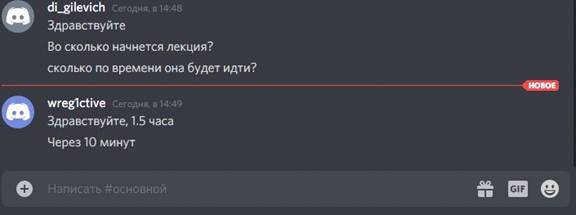
Переходим на вкладку нашего сервера - Т и присоединяемся к конференции нажатием на "Основной" в списке голосовых каналов.
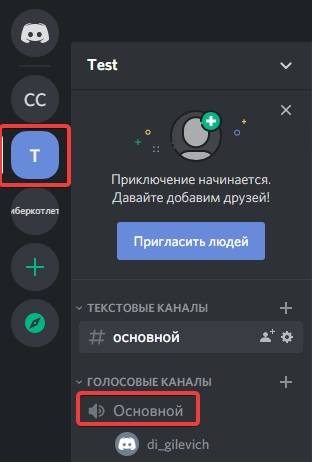
Можем включить камеру.
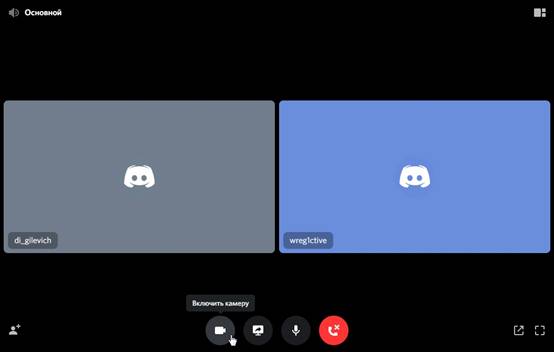
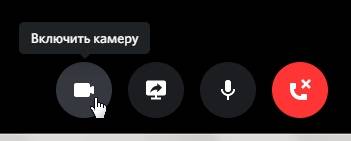
|
|
|
© helpiks.su При использовании или копировании материалов прямая ссылка на сайт обязательна.
|